Quando si tratta di inserire i dati, Smartsheet è flessibile. Se lo scopo è controllare cosa gli altri possono inserire in un foglio o in un modulo web, utilizzare la casella di controllo Limita a nella parte inferiore del modulo Inserisci colonna o Modifica proprietà colonna.
La casella di controllo Limita a... limita quello che gli altri possono immettere o selezionare (questo processo a volte è denominato “convalida dati”).
Nell'immagine che segue, è selezionata la casella di controllo Limita a solo date, che significa che chiunque inserisca i dati nella colonna Data deve specificare una data in quella colonna.
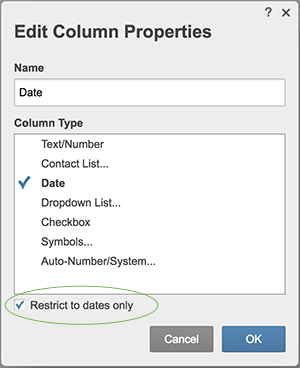
Limitare i dati in questo modo può essere comodo, ad esempio, se si desidera associare un modulo web con un foglio e quindi consentire agli altri di selezionare solo da un elenco predefinito di contatti. Per ulteriori informazioni su come impostare i contatti preferiti, vedere l'articolo in Tipi di colonna.
Limitare i dati colonna a valori specifici
Per limitare i valori per una colonna è necessario essere il proprietario del foglio o avere autorizzazioni di condivisione a livello Amministratore per un foglio.
Per limitare i valori per una colonna esistente:
- Fare clic con il tasto destro sull'intestazione della colonna e fare clic su Modifica proprietà colonna.
- Selezionare la casella di controllo Limitai a...nella parte inferiore del modulo.
Per limitare i valori per una nuova colonna:
- Fare clic con il tasto destro sulla colonna accanto a quella che si desidera aggiungere.
- Fare clic su Inserisci colonna a sinistra o Inserisci colonna a destra.
- Selezionare il tipo di colonna, impostare le specifiche proprietà che si desidera usare (un elenco a discesa, ad esempio) e quindi selezionare la casella di controllo Limita a nella parte inferiore del modulo.
NOTA: Queste stesse restrizioni verranno applicate a tutti i moduli web associati con il foglio. (Per i dettagli sull'utilizzo dei moduli web, vedere Uso dei moduli Web.)
Cosa vedranno gli editor dei fogli quando la convalida dati è attiva
Se si possiedono le autorizzazioni di condivisione a livello Editor per un foglio e si tenta di inserire i dati in una colonna configurata con la convalida dati, quando si tenta di inserire valori diversi da quelli specificati come validi viene visualizzato il seguente messaggio:
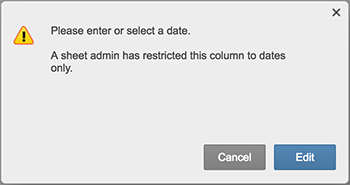
NOTA: Solo il proprietario o l'Amministratore condiviso del foglio possono ignorare la convalida dati. Tuttavia, un'avvertenza simile alla precedente viene visualizzata se si tenta di immettere un valore diverso da quelli specificati come validi per la colonna.